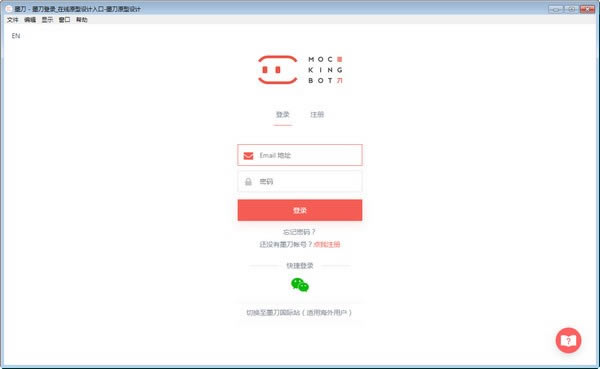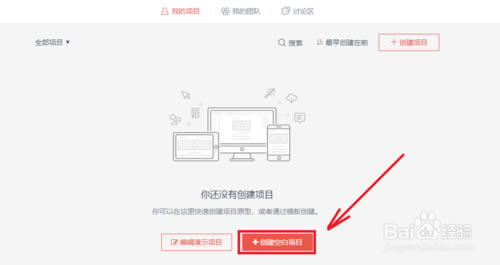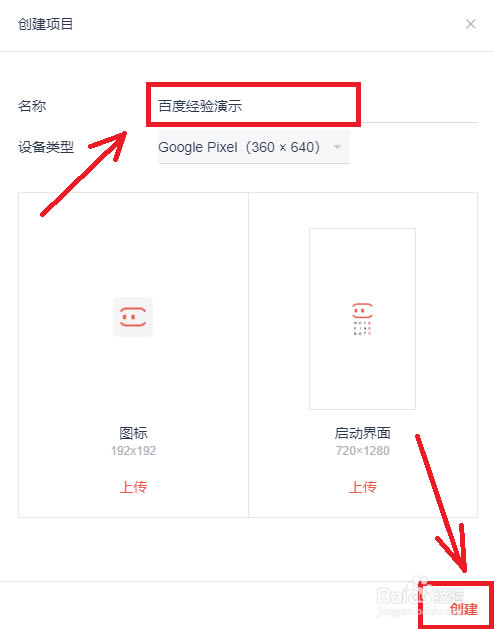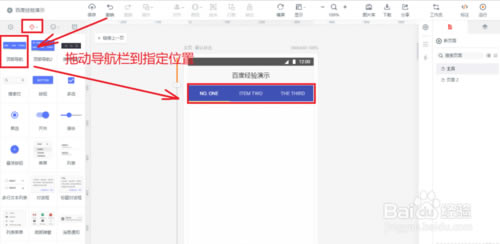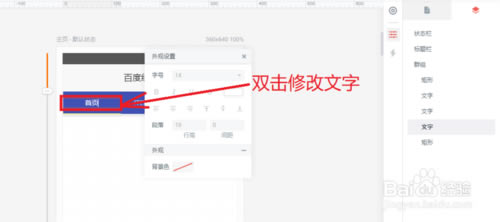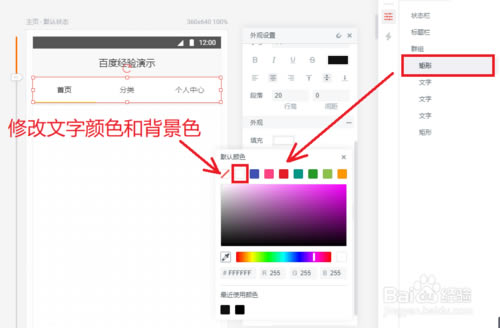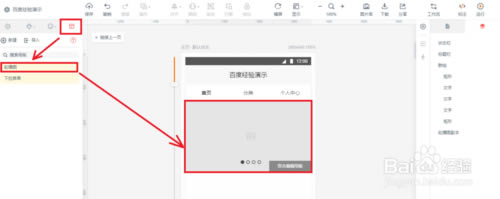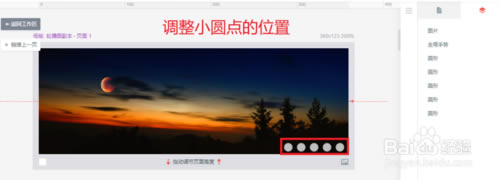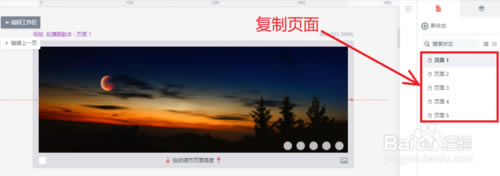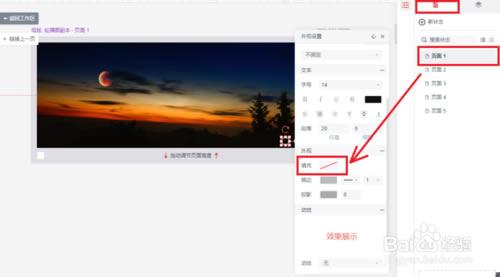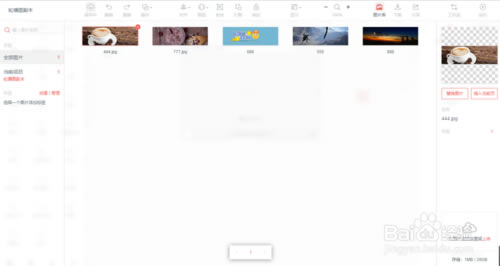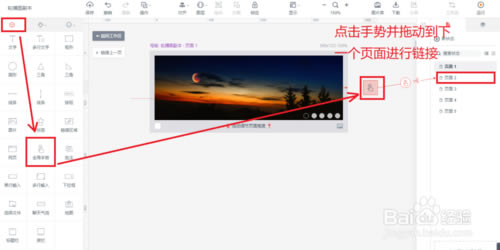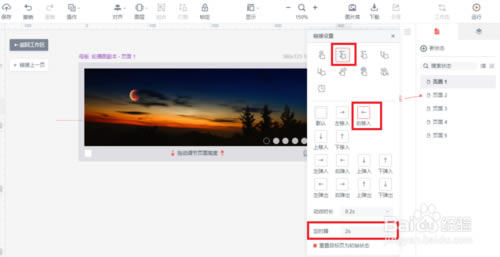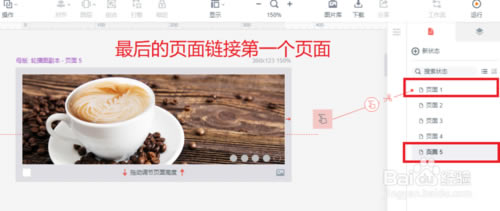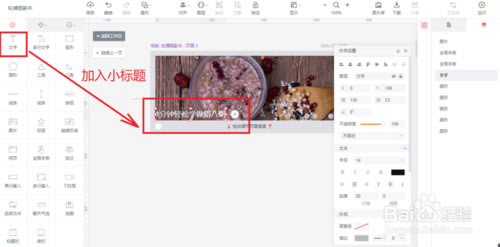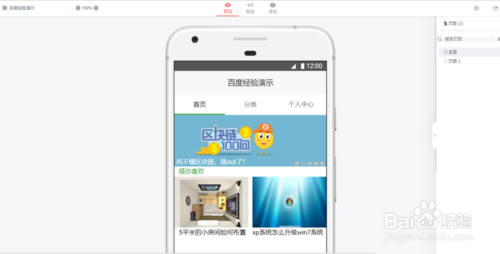【墨刀中文版】墨刀(MockingBot)官方下载 v0.7.8 特别版
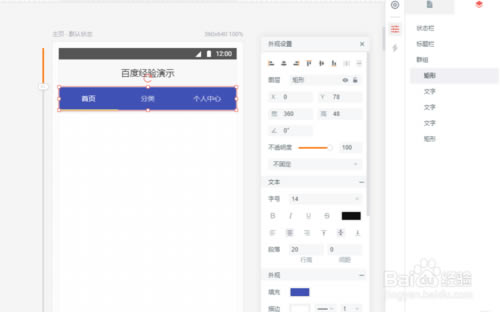
- 软件大小:查看
- 软件语言:简体中文
- 授权方式:免费软件
- 更新时间:2024-10-01
- 软件类型:国产软件
- 推荐星级:
- 运行环境:XP,Win7,Win8,Win10,Win11
软件介绍墨刀中文版是一款功能强大的原型设计软件,通过简单的操作能够搭建出个性化的原型产品,能够进行项目效果的演示,并且能够通过电脑端、手机端等平台上同步使用,能够组件项目组,让项目成员可以团队协作,进行高效的编辑和审阅,让用户可以更加便捷、高效的进行原型设计。
墨刀中文版软件特色简单易用的原型设计工具 无论是PM从0到1绘制原型、还是设计师导入设计稿制作交互,都可以快速轻松完成可交互原型,新增平台组件,让工作事半功倍。 多种设备完美演示 你可以将你的作品分享给任何人,无论在PC、手机或微信上,他们都能随时查看最新版本。 工作流文档生成,关注产品全局 开发人员可告别复杂的需求文档,打开工作流便可看到全局状态和注释,实时同步进度和文档——工作流成为高效的沟通语言。 在线团队协同,多人聚焦讨论 产品细节、新增需求、打点评论清晰可见。制作者可以第一时间收到细节反馈,方便意见的统一修改。 Sketch+墨刀=交互标注利器 将Sketch的设计稿一键导入墨刀即可马上制作交互,工程师还可以通过开发者模式,看到完整的图层信息。 墨刀中文版软件功能操作简单 简单拖拽和设置,即可将想法、创意变成产品原型。 演示 真机设备边框、沉浸感全屏、离线模式等多种演示模式,项目演示效果逼真。 团队协作 与同事共同编辑原型,效率提升;一键分享发送给别人,分享便捷;还可在原型上打点、评论,收集反馈意见,高效协作。 交互简单 简单拖拽就可实现页面跳转,还可通过交互面板实现复杂交互,多种手势和转场效果,可以实现一个媲美真实产品体验的原型。 自动标注及切图 将 Sketch 设计稿墨刀插件上传至墨刀,将项目链接分享给开发人员,无需登录可直接获取到每个元素宽高、间距、字体颜色等信息,支持一键下载多倍率切图。 素材库 内置丰富的行业素材库,也可创建自己的素材库、共享团队组件库,高频素材直接复用。 免费版 支持产品设计、工作流、原型预览、Sketch标注插件、移动端演示,可免费创建3个项目,每个项目20个页面,以及总共50MB素材容量。 个人专业版 享受免费版所有功能,可以创建不限数量的项目及页面,支持文件导出。 企业版 享受专业版所有功能,支持添加企业成员,进行成员协作及管理,共享企业自定义素材库。方便进行成员管理、项目管理及数据管理。 墨刀中文版使用教程新建项目。登陆墨windows客户端,选择新建空白项目。
输入项目名称。这里我们使用默认设备尺寸。
添加导航栏。从左侧的功能栏里找到导航栏,把它拖到制定位置。
修改导航栏文字。把默认的文字修改成我们想表示的文字。
修改导航栏中的文字背景的颜色。
添加轮播图。从左侧的”母版“中找到”轮播图“,将它拖到制定位置。然后将轮播图调整到合适的大小,其中宽度设置为360。
调整小圆点的位置。通过修改x和y的位置来调整小圆点。最后的圆点应该距离边缘10的长度。(注意边距)
复制页面。为了节约时间,通过页面1的复制得到其他页面。
修改小圆点的背景色。将对应的小圆点背景色修改为不显示。
上传图片。将我们需要的图片上传到图库。
添加手势。这里将手势放置在可见区域内,然后点击手势并拖动到下一个页面,即可完成链接。
修改手势的属性。将手势的属性改为”向左滑动“,"右移入",定时器"2s"。这里注意的是最后的页面要链接到第一个页面,才能实现轮播。
添加相应的文字。
最后,模仿之前的操作,对内容进行补充。
墨刀中文版常见问题1、如何制作顶栏及底栏固定,内容区滚屏效果? 拖拽拉长手机屏幕,将所有内容放到屏幕内,预览时就可以直接看到滚屏效果了。调节屏幕左侧的两个滑块的位置可以固定顶栏和底栏。 2、怎样设置或者更改屏幕尺寸? 非常简单,返回项目管理页,鼠标悬停在某应用上,点击浮动页面下部的齿轮图标也就是应用设置按钮,选择平台以及选择不同的手机型号就可以设置应用的尺寸了 3、软件有模板么? 有的哟,触发条件:登录账号,进入项目管理页,点击右上角的加号就可以看到官方的一些模板了。你可以选择从模板中新建应用,新建的同时模板中包含的母版文件也会随同复制到你的账号里。在其他的应用中随时可以使用这些母版哦! 4、怎样做左右滑动的页面效果? 只需拖动全局手势或者对组件进行链接时选择左右滑动手势以及左右移入动效即可 5、素材库不见了,怎样打开素材库弹窗呢?我想要更多的图标? 首先,你需要从组件区拖取一个“星星”图标,界面右侧会弹出“3”号图标弹窗(如果没出现就进行第二步) 第二步,点击工具栏小星星,打开图标面板 第三步,在搜索框找寻你的真爱icon 6、软件能做页面内交互么?比如下拉菜单、弹窗效果、轮播图等? 页面内交互可以用“母版”功能实现 7、点选组件好困难啊,鼠标要戳穿了!怎么解决? 遇到这种情况,请点击左上角保存按钮对当前操作进行保存,之后刷新该页面,或清理浏览器缓存后重启浏览器 8、做好的应用可以下载下来吗?软件内部图标可以导出PNG吗? 可以导出哦。墨刀支持导出HTML压缩包、PNG压缩包、单独页面的PNG图片以及安卓下的APK离线安装包 墨刀中文版更新日志动态组件撤销编辑白屏bug |